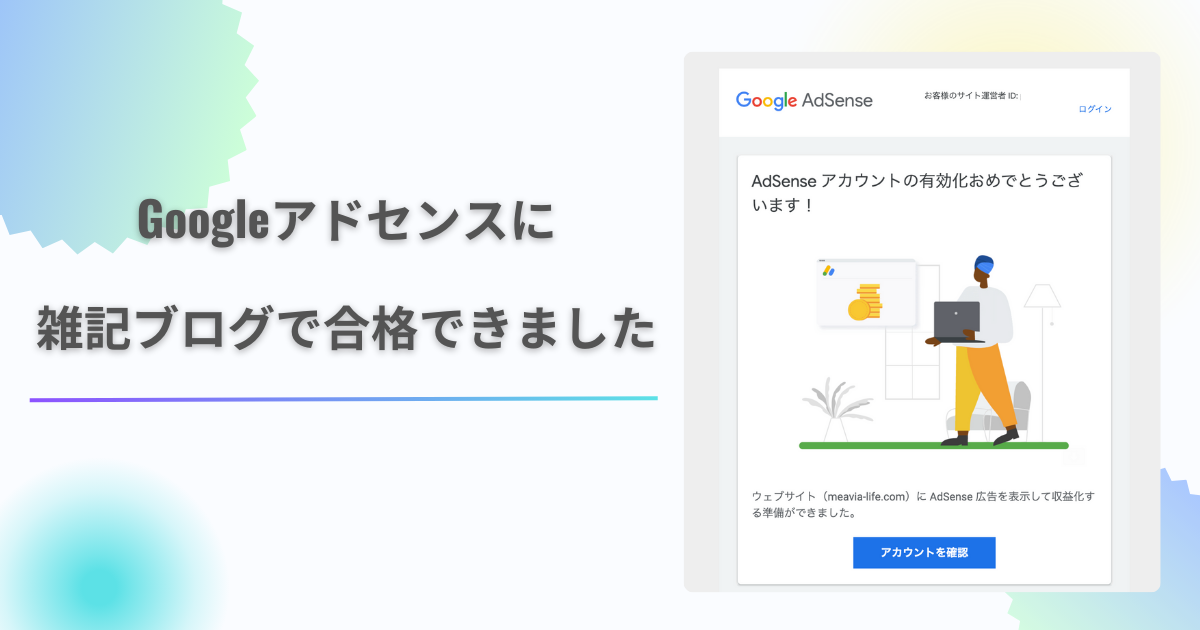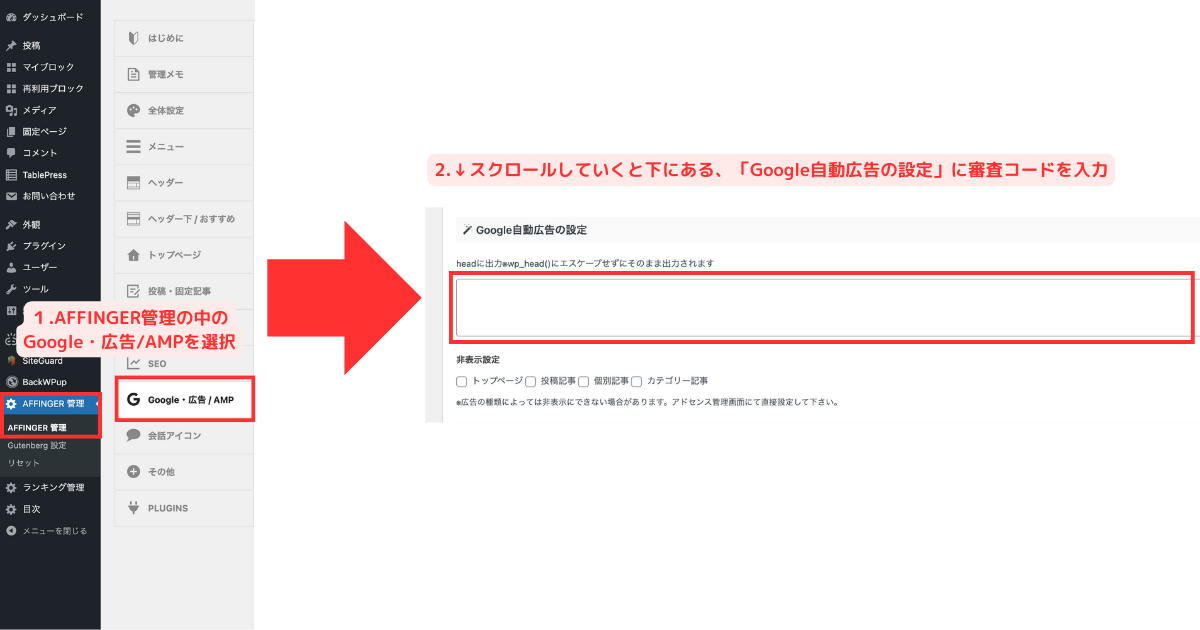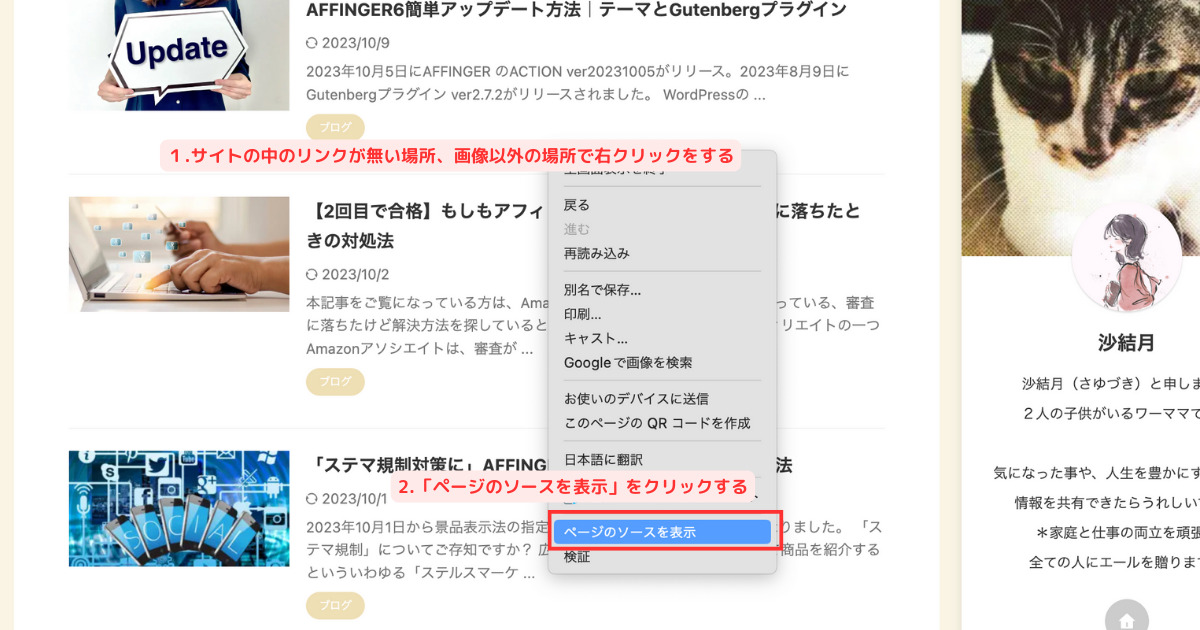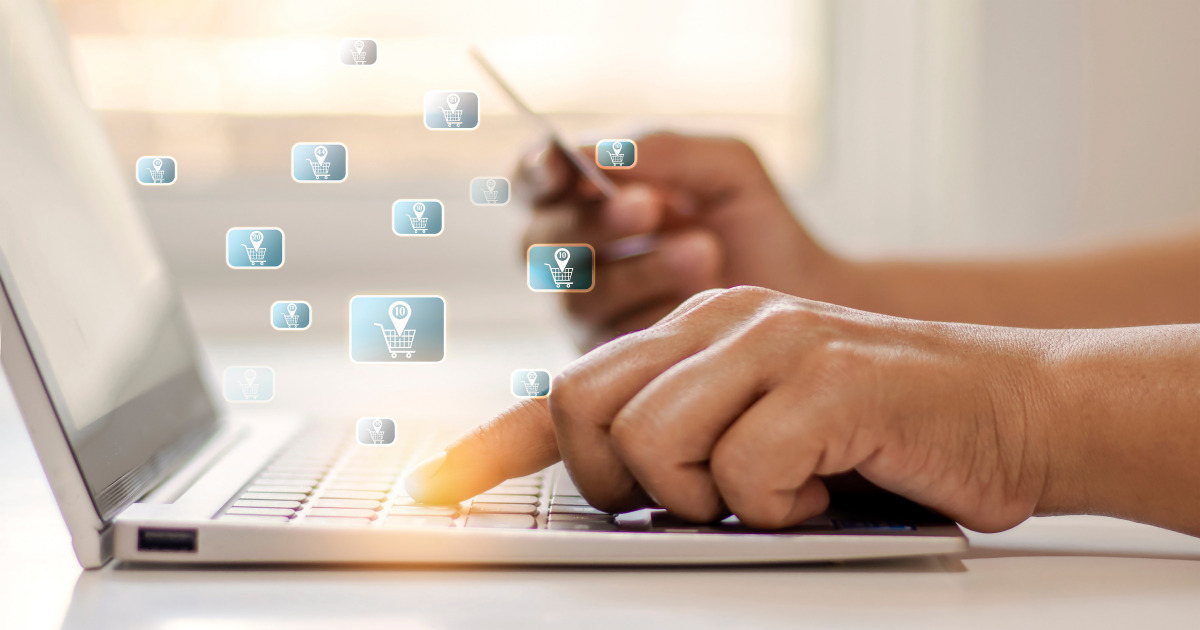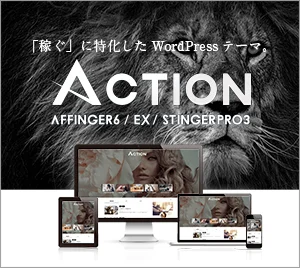2023年9月27日、Googleアドセンス審査に合格しました。
「ポリシー違反が見つかりました」
「有用性の低いコンテンツ」
不合格のときは毎回同じ文の結果しか表示されず、何をしたらいいのか...と当初はネットを調べたりサイトをいじってみたり、思いつくことを試し続けましたが不合格。
逆に合格した月に行ったことといえば、記事をアップ、数記事リライト、カテゴリーを変えたくらいで、サイトはほとんどいじっていませんでした。
気持ちが滅入ってしまうので、月一くらいで再審査のボタンを押せばいいやくらいの状態だったのです。
なぜ合格できたか考えてみると、結論は分かりませんが

記事を丁寧に書くことは心がけていたけど、意外に時間とアクセス数かも?
この記事を書いたときは開設から7ヶ月とまだまだ初心者でしたが、その時はおかげさまで本当に少しずつ表示回数は上がり、リアルタイムで見てくださる方も見かけるようになりました。
初めてのブログで設定もぐちゃぐちゃになっていたのを直したりなど、いろいろ試せることは試したのでそれも良かったのかもしれません。
この記事をご覧になってくれている方は、もしかしたら私と同じミスをしているかもしれません。雑記ブログで合格したい方、合格できず悩んでいる方はぜひ最後までご覧ください。
目次
Googleアドセンスに合格した時のサイトの状態
合格した時のサイトの状態を表にまとめてみました。
| 記事数:37 | カテゴリー:4つ | クリック数(28日間):888回 |
| 下書きに戻した記事:1 | ジャンル:ブログ・マネー・子育て・暮らし | 外部リンク:29件 |
| 文字数:約1,000~6,000 | PV数(28日間):1,826 | サイトスピード:携帯電話82点、デスクトップ97点 |
| 期間:6回目、初回から6ヶ月ほど | 平均掲載順位:20.6位 | アフィリエイト広告:有り |
詳しく解説していきます。
記事数・文字数・日数
Googleアドセンスに合格した時は37記事で、1記事だけ下書きに戻したものがありました。
時系列と記事数
- 1回目:3月ー20記事くらい
- 2回目:不合格通知がきた1週間後再審査ー25記事
- 3回目:6月頃ー29記事
- 4回目:7月ー28記事
- 5回目:8月ー33記事
- 6回目:9月ー37記事合格
文字数は、約1000〜6000字の間です。
下書きに戻したものは、1000文字いかないくらいのレシピ記事でした。
アドセンス審査にかかった期間
初めてアドセンスの審査を受けた時は、1〜2週間かからないくらいで結果が来ました。
2回目以降も、結果が出たのは1週間ほど。
合格した時は、翌日に通知が来ました。
カテゴリーと記事内容
カテゴリーは下記の4つでした。
- 「ブログ」13記事
- 「マネー」8記事
- 「子育て」5記事(「学び」2記事+「料理」3記事)
- 「暮らし」11記事(「家のこと」5記事)
内容はほとんどが体験記事でしたが全てではないのと、特化サイトではなく雑記サイトです。
1回目に申請した時、キーワードによっては10位以内の記事もあったので、合格できるかもと意気込んでいましたが不合格でした。
この他に特化サイトを作ろうかと思い、サブディレクトリサイトを作っていました。
プライバシーポリシーやサイトマップ、トップページの概要は作っていましたが、本文は1記事も公開していない状態です。
その状態でも合格できました。
PV数
アナリティクスとサーチコンソールの合格時のデータを紹介します。
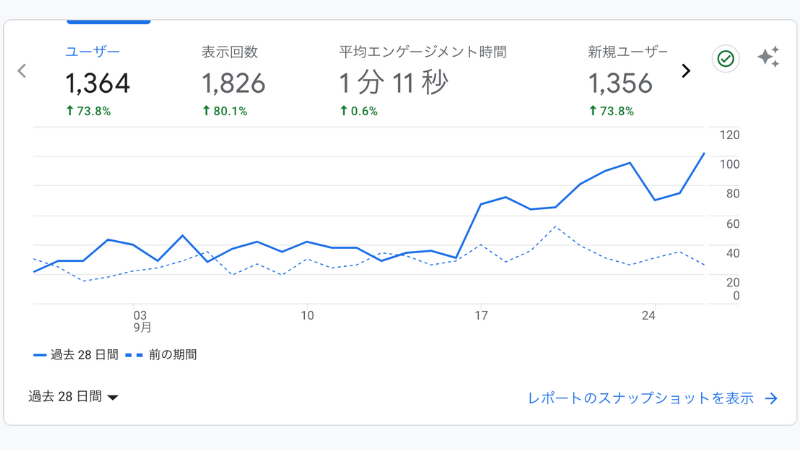
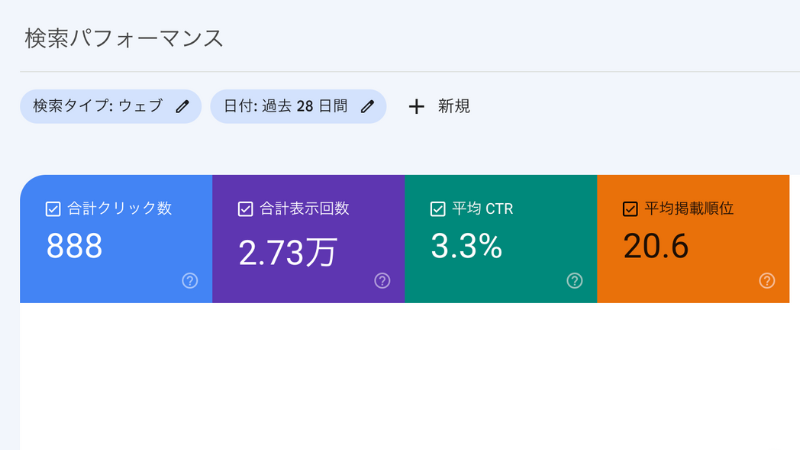
- Googleアナリティクス(28日間):ユーザー1364、表示回数1826
- Googleサーチコンソール(28日間):クリック数888、表示回数2.73万、平均掲載順位20.6位、外部リンク29件
ご覧の通り、まだまだ初心者です。
アフィリエイト広告
アフィリエイト広告は全てのサイトに貼ってありましたし、サイドバーのスクロールにも設置していました。
プライバシーポリシーにもアフィリエイトについて書き、景品表示法もあるのでヘッダーにも「アフィリエイト広告を利用しています」というような文言を入れた状態です。
プライバシーポリシーに「GoogleAdSenseを利用しています」という文は、審査中から公開済みでした。
サイトスピード
合格した時のサイトスピードは、携帯電話82点、デスクトップ97点でした。
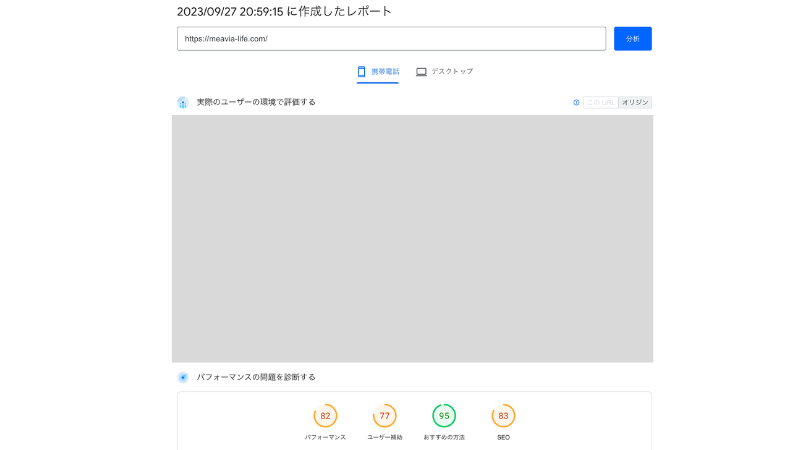
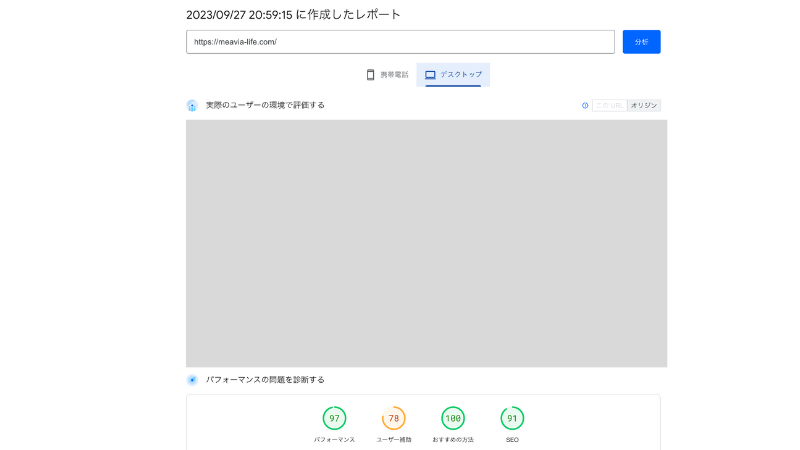
Googleアドセンスに合格するための確率を上げる設定
Googleアドセンスに合格するために、サイトに必要な設定や確率を上げるための設定を紹介します。
独自ドメイン
まずは、独自ドメインを持ちましょう。
Googleアドセンスでは、独自ドメインでなければ合格しません。
お客様がサイトのオーナーではないサイト(例:www.google.com) で登録した場合は、お客様がサイトのオーナーであることを確認することができないため、アカウントを有効にできません。
出典:Google AdSenseヘルプ
当サイトではエックスサーバー ![]() を使用しています。
を使用しています。
まだサーバー契約していない方は、これを機会に検討してみるのもおすすめです。
【初心者向け】ブログの始め方完全ガイド!立ち上げから収入を得る方法までサイトのSSL化
自分のサイトをSSL化しましょう。
SSL(Secure Socket Layer)とは、インターネット上でデータを暗号化して送受信する仕組みのひとつで、サーバーとクライアント間で安全にデータのやり取りができます。SSL化をすることでサイトのセキュリティが上がり、信頼性が上がります。
見方は簡単で、下の図のようにサイトの初めに鍵マークと「https://」になっていれば大丈夫です。

SSLが設定されている

SSLが設定されていない
「保護されていない通信」なんて書いてあるとドキッとしますね。
アドセンスのためというだけでなく、サイトの安全を守るためにも設定しましょう。
プライバシーポリシー
アドセンス広告が配信されると、「GoogleAdSenseを利用しています」「広告を利用しています」というような文をプライバシーポリシーに記載する必要があるため、先に準備をしておきましょう。
Google AdSenseヘルプ:必須コンテンツ
当サイトのプライバシーポリシーはこちら:コピペでどうぞ
参考にしたサイトはこちら:yuji blog様 https://yujiblog.org/privacypolicy
お問い合わせフォーム
お問い合わせフォームを設置しましょう。
何かあった時の問い合わせ先に、連絡手段を設置することでサイトの信頼性が高まります。
詳しくはこちらの記事をご覧ください。
サイトマップ
サイトマップのプラグインを設置しましょう。
なぜかというとGoogleのクローラーに記事を見つけやすくインデックスしてもらうためで、公式でもおすすめしています。
Google 検索セントラル:サイトマップの概要
当サイトで使用しているプラグインは、XML Sitemap & Google Newsです。
サイト内にhtmlのマップは設定していません。
プラグインを設置したら、Googleサーチコンソールにも登録しましょう。
プロフィール
サイトの運営者はどういった人なのか、信頼を得るためにもプロフィールを設置しましょう。
当初はサイドバーにあるプロフィールカードだけでしたが、ライター業もあったのでより詳しいプロフィールのページを作りました。
ブログ運営だけであればここまで詳しいことは書く必要はないと思いますが、「運営者情報」などを固定ページで作ってもいいと思います。
詳しいプロフィールカードの作り方は、こちらをご覧ください。
アドセンスの禁止項目
アドセンスの禁止項目を繰り返し確認しましょう。
Googleは広告を設定して収益化する場合に、守らなければならない項目があります。
詳しくはGoogleパブリッシャー向けポリシーをご覧ください。
Googleパブリッシャー向けポリシーhttps://support.google.com/adsense/answer/10502938?hl=ja
コンテンツポリシー
- 違法なコンテンツ
- 知的財産権の侵害
- 危険または中傷的なコンテンツ
- 動物への残虐行為
- 不適切な表示に関連するコンテンツ
- 不正行為を助長する商品やサービス
- 性的描写が露骨なコンテンツ
- 報酬を伴う性的行為
- 国際結婚の斡旋
- 家族向けコンテンツに含まれる成人向けのテーマ
行動ポリシー
- 不正行為の宣言
- 広告の干渉
- 広告枠の価値
コンテンツポリシーは曲者で、意図していなくても引っかかっている可能性があり、不合格になってもどの箇所がダメかは教えてくれません。
頑張って自力で探すしかないのですが、もし記事の内容が薬機法に触れる表現を使われている場合は、ご自身のためにもすぐに直すことをおすすめします。
薬機法は簡単にいうと、医薬品・医薬部外品・健康食品・化粧品などで誇大広告を禁止するというものです。
アフィリエイト会社のA8.net ![]() やafb(アフィb)
やafb(アフィb)が、薬機法について分かりやすくチェック項目もあるのでおすすめです。
◇ 有名ブランドから高額報酬がもらえる広告が掲載できる!
◇ PCはもちろん、スマホからも広告発行が可能!
◇ もちろん会員登録は無料!その後も費用は一切かかりません!
⇒アフィリエイトならA8.net
【afbを利用するメリット】
◇11年連続高収入パートナー様からの満足度No.1!
◇報酬が777円からと初心者に優しい!
◇美容や女性向けの案件が多い!
⇨ブログで副収入を得たい人に afbGoogleアドセンスのコードを適切な位置に貼る
Googleアドセンスの審査コードを適切な位置に貼りましょう。
Google AdSenseヘルプを見ると、審査コードが2回配置されているとアウトになることもあるようなので、審査中の場合は一度ソースコードを確認しましょう。
Googleアドセンスに合格するためにやったこと6選
アドセンスに合格するために、特に初期の頃は徹底的に見直しました。実際サイトの不備も発見しましたし、知識も身についたと思います。
実際に私が対応した(修正した)方法を6つ紹介します。
GoogleのAdSense プログラム ポリシーを読んだ
記事に違反がないか、AdSenseプログラムポリシーを何度も読んで動画を見ました。
もしかしたらこの表現がダメかもしれない、この言葉がダメかもしれない。
怪しそうな言葉は削除したり言い換えたりして、直していきました。
サイトの見直し
まずsite:https://〇〇でご自身のサイトを確認してみてください。
私はここで、404サイトと公開した覚えのない固定ページを発見しましたし、メタディスクリプションもどのように表示されているかを確認できました。
ブログをはじめた当初は、「公開」の意味も分からずうっかりボタンを押して後から削除したり、カテゴリーを無駄に作ったりスラッグをやり直したりと、試すだけ試してぐちゃぐちゃになっていました。
対応したことは下記の通りです。
- 404サイトの削除申請
- どこにもリンクされていないボタンタグの削除
- WordPressの初期設定にあった、使っていない固定ページをnoindex,nofollowにして非公開にした
- メタディスクリプションを入力した
- H2見出しにしていたと思ったらH3見出しだったので修正
- 「当サイトについて」を足した(審査時にはインデックスされていなかった)
- プロフィールを追加した
- 文章の表現や画像が分かりにくい箇所を直した
- 構成で不足していた項目や文章を追加した
次に、記事を徹底的に見直しました。リライトは何回も行っています。
意外な不備が見つかるかもしれません。
サイトスピードの改善
サイトスピードは、アドセンスとは関係がないかもしれませんが高い方がいいと思って改善しました。
サイトを読み込むのに時間がかかったりすると、せっかくいい記事を書いたとしても読まれる前に離脱されてしまいます。
特に私の記事は、デスクトップからもありますがモバイルから見てくださる方が多いのでモバイルスピードの改善が必要でした。
私が行った対策は、3つのプラグインを入れたことです。
- Flying Scripts
- Autoptimize
- EWWW Image Optimizer
画像圧縮は、jpegだけでなくWebPの設定にしています。
WebP(ウェッピー)はGoogleが開発した静止画像の拡張子のことで、jpegやpngと比べて軽いのに画質がいいのがメリットです。
最初は44点ほどでしたが、合格した時はモバイル82点、デスクトップ97点に改善しました。
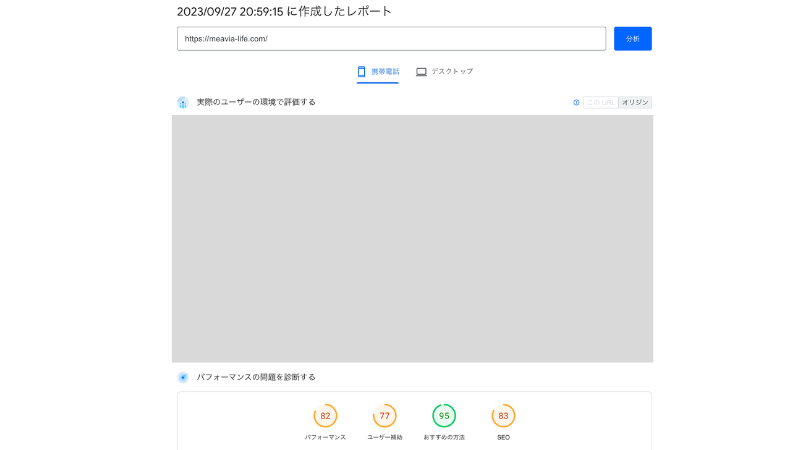
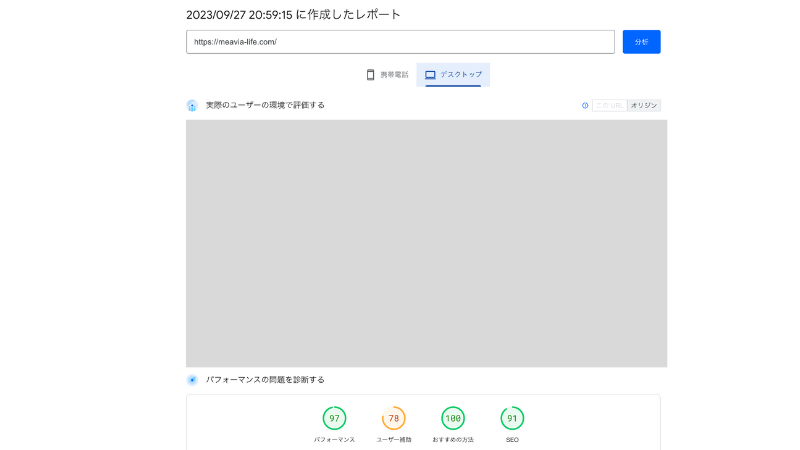
ご自身のサイトスピードを調べるには、下のサイトがおすすめです。
PageSpeed Insights:https://pagespeed.web.dev/?hl=ja
サイトスピードは、たまに覗いてみると結果が半分ほど下がっていることもあるので要注意!気にしすぎも良くないかもしれませんが、時々は計測してみましょう。
画像にalt属性(タグ)をつけた
画像にalt属性(ダグ)を付けていない箇所があったので、全部の記事を見直しました。
alt属性は画像が読み込めない時に表示される代替テキストのこと。Googleの検索エンジンは絵を見るわけではないので、画像はこういう内容ですよとテキストで知らせてあげる必要があります。
下記の図をご覧ください。
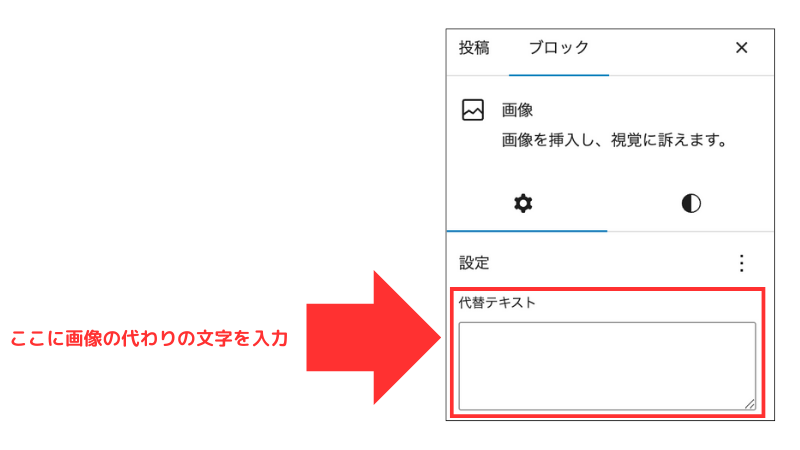
記事に画像を挿入すると「設定」のところにalt属性(タグ)を入力できる箇所があるので、ここに代わりのテキストを入力します。
画像を1度クリックしても右側に表示されるので、空白がないか確認してみてください。
サイトスピードを調べてみても、alt属性がついていない箇所はテキスト入力してくださいと表示されるので分かりやすくおすすめです。
Googleアナリティクスの設定
ブログを開始した当初、Googleアナリティクスにサイトを登録したのですが、設定を間違えていたことに後から気づきました。
公開していない下書き記事が、クリックされてる?リアルタイムで表示されてる?と気づいたのです。
実はIPv4だけ登録していて、IPv6は登録していませんでした。
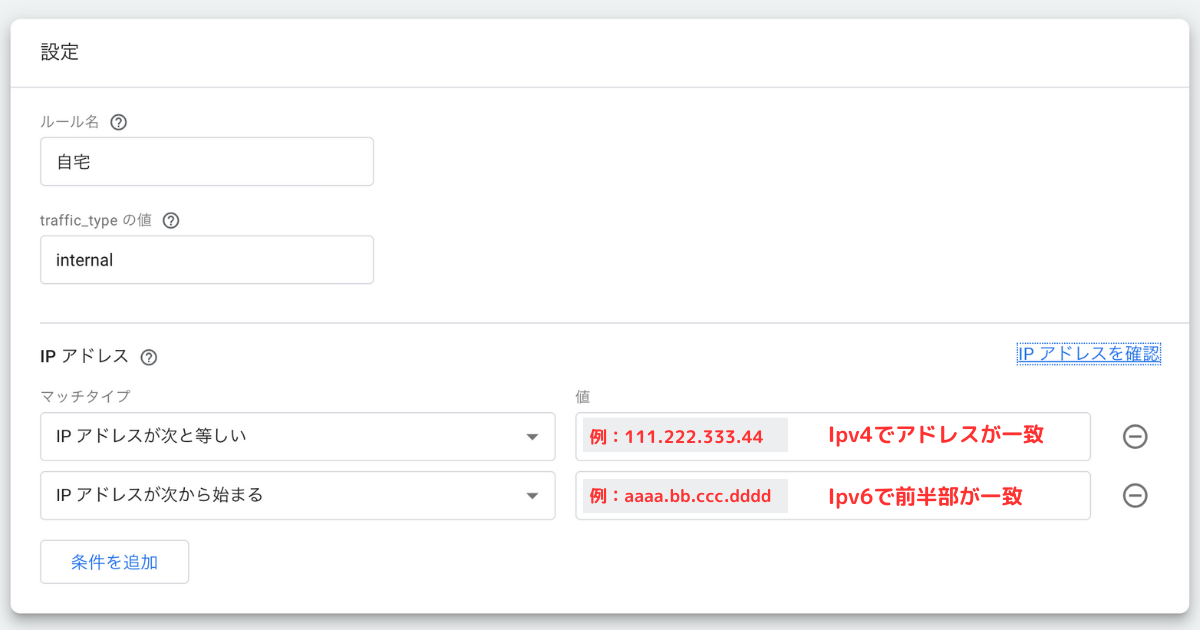
登録した最初はテストをして問題なかったですし、記事が反映されることもありませんでした。おそらく途中から変わったようなんです。
そんなわけで初期のPVは当てにならないものとなってしまいました。
自分でクリックして表示回数を稼ぐ、なんてクローラーに引っかかったら困りますし、正しいデータが欲しいので最初から2つ登録しておいた方がいいようです。
Googleサーチコンソールの設定
サイトの記事がきちんと反映されているか、Googleサーチコンソールのページは頻繁に見ていました。
私の場合、間違って公開した記事がインデックス登録されていたりと不備だらけでしたので、発見するのにも役立ちました。
サイトマップを登録するにも必要ですし、もしまだ設定されていない方はおすすめします。
Googleサーチコンソールhttps://search.google.com/search-console/about?hl=ja
Googleアドセンス合格のためのスクールやカウンセラー
Googleアドセンスに合格するために、スクールやカウンセラーもありますが私は申し込みませんでした。
Google AdSenseヘルプを見て私のサイトに当てはまらないか考え、他に合格したという記事や対策記事を参考にしていました。
まとめ
最後に、Googleアドセンスに合格するため、私が行ったことのまとめです。
- まずはアドセンスポリシーを読んだ
- サイトを見直し、思いつくことを試してみた
- 設定に不備がないか見直した
- 見てくれる人に役立つようなサイトになっているか考えてみた(今も)
- そのうち合格するだろうと、気にしないようにした
何が原因かわかればそこに対処するだけなのですが、Googleアドセンスはいつものお兄さん(?)のメールが届くだけで、どうしたらいいか答えは分かりません。
ユーザーの役に立つ記事を書く、分かりやすいサイト設計を作る、これにまさるものはないのでしょう。
有名ブロガーさんがアフィリエイトで稼いでいるサイトでも、不合格になることもあれば合格することもあるというアドセンス。
やるだけやったら、ふとした時に審査ボタンを押すくらいの心持ちでいいのかもしれません。
もしもアフィリエイトで悩んでいる方はこちら
\当サイトで使用!/
WordPressテーマACTION(AFFINGER6)の公式サイトAFFINGER6
上級者や本気で稼ぎたい人むけのテーマAFFINGER6 EX対応 ACTION PACK3
2025年にブログを始めたい、集客化したい人は必見です!